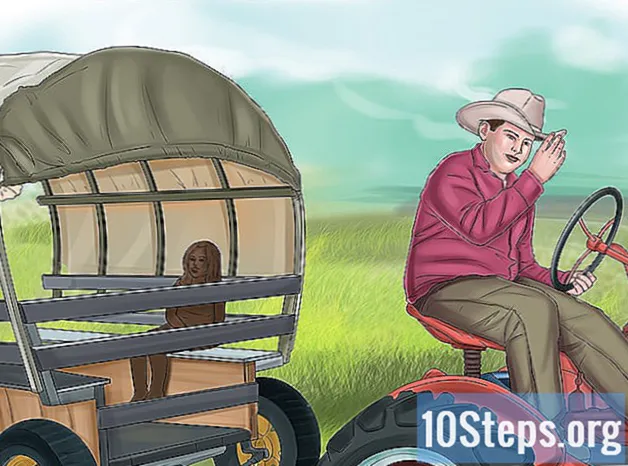Obsah
- stupně
- Metoda 1 Vytvoření a použití omezených profilů
- Metoda 2 Použijte aplikaci rodičovské kontroly
- Metoda 3 Nastavení rodičovské kontroly v obchodě Play
Mnoho lidí dnes chytré telefony používá, ale pokud jde o používání chytrých telefonů nebo tabletů, nikdo není nikdy příliš opatrný. Pokud jste rodič, který si od svého dítěte koupil nový chytrý telefon nebo tablet s Androidem, možná budete chtít v zařízení nastavit rodičovskou kontrolu a filtrování obsahu, abyste zabránili vystavení nechtěnému obsahu. V tabletech můžete vytvářet omezené profily, používat aplikace rodičovské kontroly od třetích stran nebo dokonce povolit filtrování a hesla pro nákupy v obchodě Play.
stupně
Metoda 1 Vytvoření a použití omezených profilů
- Otevřete v zařízení nabídku Nastavení. Vyhledejte ikonu ozubeného kola na domovské obrazovce, panelu oznámení nebo na panelu aplikací a stiskněte ji. Otevře se nabídka Nastavení na vašem zařízení.
-

Přejděte dolů a stiskněte uživatelé. Otevře se nabídka, do které můžete do zařízení přidat nové uživatele. -

Přidejte omezený uživatelský profil. Stiskněte Přidejte uživatele nebo profil a odtud vyberte Omezený profil. -

Nastavte heslo pro účet. Udělejte to, pokud ještě nemáte heslo. Vyberte preferovanou možnost zabezpečení (PIN, heslo nebo konfiguraci) a zadejte PIN, heslo nebo schéma.- Po dokončení se zobrazí nová obrazovka se seznamem všech aplikací nainstalovaných v zařízení. Každá aplikace bude mít vedle ní vypínač ZAP / VYP.
-

Pojmenujte profil. Klepněte na ikonu se třemi řádky vedle položky Nový profil v horní části obrazovky. V zobrazeném dialogovém okně zadejte název profilu (například jméno vašeho dítěte) a stiskněte tlačítko OK. -

Vyberte aplikace, které chcete profilu povolit. Můžete si vybrat, ke kterým aplikacím bude uživatelský profil přistupovat. Pokud například chcete, aby vaše dítě mělo přístup pouze ke svým hrám, vyberte pouze hry. Chcete-li vybrat aplikace, posuňte přepínač do polohy ON. Nechte aplikace, které nechcete mít přístup do polohy VYPNUTO. -

Použijte nový omezený profil. Ukončete nabídku Nastavení a uzamkněte obrazovku. Aktivujte ji stisknutím tlačítka Domů na vašem zařízení. V dolní části se zobrazí obrazovka zámku se jmény uživatelů. Vyberte uživatelské jméno omezeného profilu a odemkněte obrazovku pomocí PIN, hesla nebo schématu, které jste definovali.- Pokud otevřete zásuvku aplikace, uvidíte, že se zobrazí pouze aplikace, které jste pro profil vybrali. To jsou jediné, ke kterým bude mít vaše dítě přístup.
Metoda 2 Použijte aplikaci rodičovské kontroly
-

Stáhněte a nainstalujte aplikaci rodičovské kontroly. Otevřete obchod Play a vyhledejte „rodičovská kontrola“. Ve výsledcích uvidíte několik aplikací, jako je rodičovský zámek Mobile Fence, Kids Place, Screen Time a mnoho dalších. Stisknutím jednoho z nich zobrazíte jejich popis a když najdete ten, který chcete použít, stiskněte tlačítko instalovat stáhnout a nainstalovat. -

Spusťte aplikaci rodičovské kontroly. Vyhledejte ikonu aplikace, kterou jste stáhli, na domovské obrazovce nebo na liště aplikací a klepněte na ni.- Jakmile je aplikace otevřená, budete muset vidět možnosti jako „hry“, „vývoj“, „vzdělávání“ a mnoho dalších. Toto jsou kategorie, do kterých můžete přidávat aplikace pro své dítě. Toto je uvítací obrazovka, ke které bude mít vždy přístup.
-

Vytvořte PIN. Většina aplikací rodičovské kontroly vyžaduje vytvoření kódu PIN, který umožní přístup k novým aplikacím, změnu nastavení a deaktivaci rodičovské kontroly. Tímto způsobem vaše dítě nebude moci tento režim neočekávaně upravit nebo deaktivovat.- Možnost vytvoření kódu PIN se obvykle nachází v nabídce Nastavení. Vyhledejte tlačítko nabídky (3 body nebo 3 řádky), stiskněte a vyberte Vytvořte PIN.
- Zadejte PIN kód, který chcete použít, a stiskněte OK.
- V zájmu větší bezpečnosti vás některé aplikace rodičovské kontroly požádají o poskytnutí bezpečnostní otázky a odpovědi. Bude užitečné, pokud zapomenete svůj PIN.
-

Přidejte informace o vašem dítěti. Obecně najdete možnost přidat informace o vašem dítěti v nabídce Nastavení. Do příslušných polí zadejte jeho jméno, datum narození, věk a pohlaví a stiskněte OK. -

Přidejte aplikace. V nabídce Nastavení klepněte na možnost a vyberte aplikace. Měl by se zobrazit seznam aplikací nainstalovaných ve vašem zařízení. Přejděte seznamem dolů a klepněte na ty, ke kterým chcete povolit přístup vašemu dítěti. Stiskněte OK až bude hotovo. -

Požádejte své dítě, aby použilo režim rodičovské kontroly. Ukončete aplikaci a po jejím spuštění budete vyzváni k zadání kódu PIN. Zadejte jej a na obrazovce se zobrazí pouze aplikace, kterým jste dítěti povolili přístup. Poté můžete zařízení bezpečně používat.- Vaše dítě nebude moci tento režim opustit, protože bude vyžadován PIN kód. Bez tohoto kódu nebude mít také přístup do nabídky Nastavení.
Metoda 3 Nastavení rodičovské kontroly v obchodě Play
-

Spusťte Google Play. Hledejte bílou nákupní tašku s ikonou barevné hry. Klepnutím otevřete. -

Otevřete nabídku Nastavení. Klepněte vlevo nahoře na 3řádkovou ikonu a vyberte nastavení v nabídce. -

Pojďte dál Rodičovská kontrola. Tuto možnost najdete pod nadpisem Uživatelské ovládací prvky, Stisknutím otevřete nabídku rodičovské kontroly. -

Aktivujte rodičovskou kontrolu. Pod nadpisem najdete přepínač Rodičovská kontrola, Stisknutím jej posunete do polohy ON. -

Vytvořte PIN. Budete požádáni o zadání čtyřmístného kódu PIN, který bude použit ke změně nastavení rodičovské kontroly. Zadejte kód, který chcete použít, a stiskněte OK, Potvrďte opětovným zadáním kódu do vyhrazeného pole a stiskněte OK. -

Nastavte omezení. Stiskněte Aplikace a hry na obrazovce otevřete kontextové okno, ve kterém můžete vybrat klasifikaci aplikací podle určitého věku. Pokud například vyberete aplikace, které jsou starší 3 let, bude Google Play zobrazovat pouze aplikace pro děti od 3 do 7 let. Pokud vyberete 7 a více, zobrazí se pouze děti od 7 do 12 let atd. Klepněte na klasifikaci, kterou chcete použít.

- Tablety Android nabízejí možnost vytvářet omezené profily pro řízení přístupu dětí k určitým aplikacím. Tato funkce je k dispozici ve verzi 4.2 a novějších verzích systému Android.
- V obchodě Play je k dispozici mnoho aplikací pro rodičovskou kontrolu. Některé jsou zdarma a jiné platí, ale nabízejí více možností omezení obsahu. Možnosti se v jednotlivých aplikacích liší, ale většina vám stále umožňuje omezit nebo povolit přístup dětem.